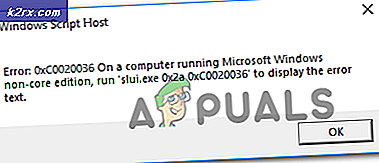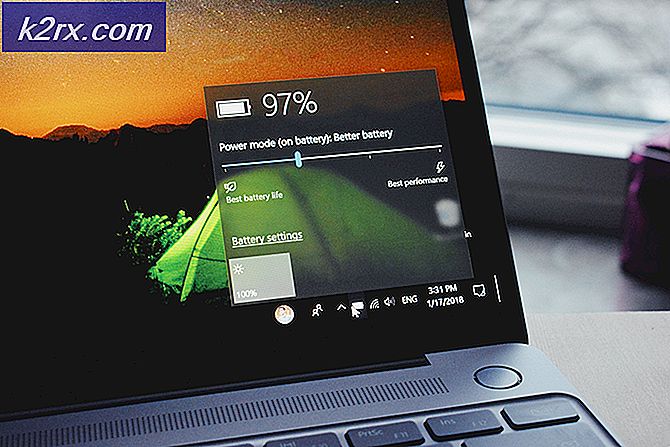Hoe u het wachtwoord van uw Mac OS X-gebruikersaccount kunt resetten
Het opnieuw instellen van het wachtwoord is eenvoudig en er zijn twee manieren om dit te doen. De eerste vereist dat de gebruiker opstart in een enkele gebruikersmodus en de tweede wordt uitgevoerd door op te starten in de herstelconsole. De methode die u kiest, is uw keuze, op de een of andere manier zijn beide hetzelfde. Het opstarten van een enkele gebruikersmodus om het wachtwoord opnieuw in te stellen, is een soort van het opnieuw creëren van de beheerdersaccount. Wanneer u de opdrachten uitvoert, kunt u hiermee een nieuw beheerdersaccount maken
Om het wachtwoord te resetten via de enkele gebruikersmodus, moet u uw OS X opnieuw opstarten met de Command-S-toetsen die worden bewaard bij het opstarten.
Dit neemt je vervolgens mee naar een bash-prompt die een zwart scherm zal zijn.
Typ in de bash-opdrachtprompt de drie onderstaande opdrachten gevolgd door de toets RETURN / ENTER.
mount -uw /
rm /var/db.AppleSetupDone
shutdown -h
Als u klaar bent en nadat u de opdracht shutdown -h hebt uitgevoerd, start uw Mac OS X-systeem opnieuw op. U krijgt nu de mogelijkheid om een nieuw beheerdersaccount aan te maken, volg de stappen op het scherm om uw nieuwe beheerdersaccount aan te maken. Als u klaar bent en eenmaal bent aangemeld bij het nieuwe beheerdersaccount, gaat u naar Systeemvoorkeuren.
PRO TIP: Als het probleem zich voordoet met uw computer of een laptop / notebook, kunt u proberen de Reimage Plus-software te gebruiken die de opslagplaatsen kan scannen en corrupte en ontbrekende bestanden kan vervangen. Dit werkt in de meeste gevallen, waar het probleem is ontstaan door een systeembeschadiging. U kunt Reimage Plus downloaden door hier te klikkenGa vanuit Systeemvoorkeuren naar> Gebruikers en groepen en klik op het slotpictogram in de linkerbenedenhoek om functies te ontgrendelen.
Klik vervolgens op het account waarvoor u in eerste instantie het wachtwoord opnieuw wilt instellen en kies Wachtwoord opnieuw instellen om uw nieuwe wachtwoord in te stellen.
Reset uw OS X-wachtwoord via de herstelconsole
Start uw MAC OS X op met de Command + R- toetsen om op te starten in de herstelconsole. Kies Hulpprogramma's -> Terminal in de menubalk bovenaan.
Typ in de Terminal bash-prompt
ResetPassword
In het volgende venster wordt het hulpprogramma Reset Password geopend. Selecteer onder, selecteer een gebruiker van dit volume om hun wachtwoord opnieuw in te stellen, kies het gebruikersaccount en voer het nieuwe wachtwoord in. Klik vervolgens op Opslaan.
Als u klaar bent, klikt u op het Apple-pictogram linksboven en kiest u Opnieuw opstarten.
PRO TIP: Als het probleem zich voordoet met uw computer of een laptop / notebook, kunt u proberen de Reimage Plus-software te gebruiken die de opslagplaatsen kan scannen en corrupte en ontbrekende bestanden kan vervangen. Dit werkt in de meeste gevallen, waar het probleem is ontstaan door een systeembeschadiging. U kunt Reimage Plus downloaden door hier te klikken